
- •Створення іб
- •Створення документів
- •Створення звітів
- •4. Збережете задані значення кнопкою записати.
- •Створення іб
- •Створення документів
- •Створення звітів
- •2. У поле розділи додайте новий розділ у список розділів. Для цього скористайтеся функцією контекстного меню "Додати" або клавішею "Іnsert".
- •3. Збережете задані значення кнопкою записати
- •4.Збережете задані значення кнопкою записати.
Тема: «Особливості роботи з програмою „Парус-Бухгалтерія „
Мета: «Навчитись настроювати ІБ в програмі» Парус»
План
Створення іб
Створення документів
Створення звітів
-1-
Словник "Організації, відповідальні особи" призначений для зберігання й використання в Системі найменувань постійних організацій - контрагентів й їх, банківських і податкових реквізитів, а також прізвищ, посад, паспортних даних й особових рахунків матеріально-відповідальних і підзвітних осіб.
Списки контрагентів бувають дуже великими, тому для зручності в роботі можна згрупувати запису словника в тематичні розділи. Кожному розділу привласнюється певна ознака. У Системі передбачено дві ознаки - це "організації" й "відповідальні особи".
Настроювання словника "Організації, відповідальні особи" містить у собі два етапи:
" реєстрація тематичного розділу;
" реєстрація контрагента.
1. СТВОРІТЬ РОЗДІЛ "ОРГАНІЗАЦІЇ" І ЗАРЕЄСТРУЙТЕ В НЬОМУ ТАКІ ОРГАНІЗАЦІЇ: ТОВ "ДЕЛФИ", ТОВ "КОНСАЛГ", КАДРОВЕ АГЕНСТВО "ПЕРСОНАЛ", СП "ВІТРИЛО".
2. СТВОРІТЬ РОЗДІЛ "ФОНДИ" І ЗАРЕЄСТРУЙТЕ В НЬОМУ: "ПЕНСІЙНИЙ ФОНД", "ФОНД ЗАЙНЯТОСТІ" И "СОЦІАЛЬНИЙ ФОНД".
3. СТВОРІТЬ РОЗДІЛ "ВІДПОВІДАЛЬНІ ОСОБИ" І ЗАРЕЄСТРУЙТЕ В НЬОМУ НАСТУПНИЙ СПИСОК ВІДПОВІДАЛЬНИХ ОСІБ:
ЛЕБЕДЄВА Ирина Вікторівна - касир
ПОТАПОВ Сергій Миколайович - комірник
ІНСТРУКЦІЯ ДО ЗАВДАННЯ
СТВОРЕННЯ СЛОВНИКА ОРГАНІЗАЦІЙ І ВІДПОВІДАЛЬНИХ ОСІБ
ДОДАВАННЯ НОВОГО РОЗДІЛУ В СЛОВНИК ОРГАНІЗАЦІЙ І ВІДПОВІДАЛЬНИХ ОСІБ
1. Перебуваючи в ГОЛОВНОМУ МЕНЮ програми, виберіть розділ СЛОВНИКИ / ОРГАНІЗАЦІЇ Й ОТВ. ОСОБИ й зайдіть у нього. На екрані з'явиться вікно, що складається з розділів і СПИСКУ ОРГАНІЗАЦІЙ І ВІДПОВІДАЛЬНИХ ОСІБ.
2. У поле РОЗДІЛИ додайте новий розділ у список розділів. Для цього скористайтеся функцією контекстного меню "Додати" або клавішею "Іnsert".
3. На екрані з'явиться рядок для додавання назви роздягнула.
4. Збережете задані значення кнопкою ЗАПИСАТИ
ДОДАВАННЯ НОВОГО КОНТРАГЕНТА В СЛОВНИК ОРГАНІЗАЦІЙ І ВІДПОВІДАЛЬНИХ ОСІБ
1.Перебуваючи в ГОЛОВНОМУ МЕНЮ програми, виберіть розділ СЛОВНИКИ / ОРГАНІЗАЦІЇ Й ОТВ. ОСОБИ й зайдіть у нього. На екрані з'явиться вікно, що складається з розділів і СПИСКУ ОРГАНІЗАЦІЙ І ВІДПОВІДАЛЬНИХ ОСІБ. У поле РОЗДІЛИ виберіть необхідний розділ (наприклад, "Організації"). Потім у цьому розділі виберіть підрозділ (наприклад, "Власні реквізити"). У СПИСКУ ОРГАНІЗАЦІЙ І ВІДПОВІДАЛЬНИХ ОСІБ виберіть функцію контекстного меню "Додати" або натисніть клавішу "Іnsert". На екрані з'явиться форма ДОДАВАННЯ.
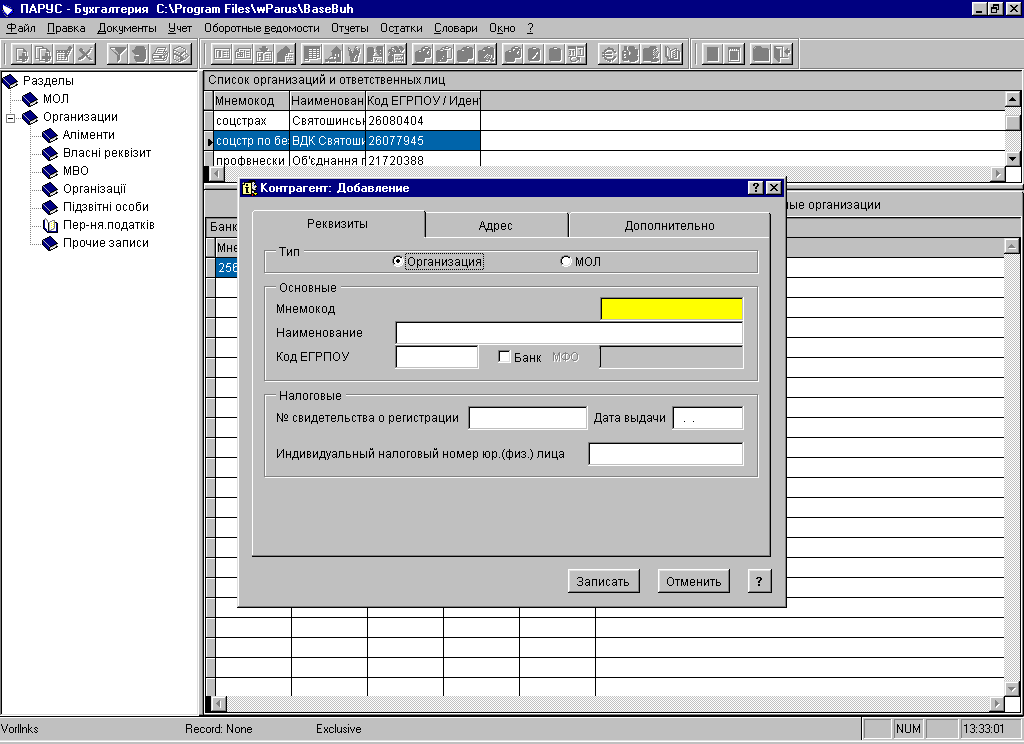
Уведіть у поле МНЕМОКОД скорочене найменування організації (наприклад, Вітрило). Для можливості надалі використання функції "швидкого пошуку", МНЕМОКОД організацій бажано задавати без ТОВ, СП і т.д. і без лапок. Для реєстрації співробітника введіть у поле МНЕМОКОД його прізвище.
У поле НАЙМЕНУВАННЯ введіть повне найменування організації, що потім буде з'являтися при печатці документа (у нашому прикладі ТОВ "Вітрило"). Для реєстрації співробітника введіть повне ФИО.
З інші форми, якщо необхідно.
Із задані значення кнопкою ЗАПИСАТИ. На екрані в списку з'явиться нова організація або матеріально-відповідальна особа.
ЗАВДАННЯ 1.3. НАСТРОЮВАННЯ СЛОВНИКА ТИПОВИХ ОПЕРАЦІЙ.
У процесі роботи бухгалтер використає безліч різних господарських операцій, причому більшість із них повторюється з місяця на місяць. Тому для полегшення роботи в Системі використається словник "ЗРАЗКИ ОПЕРАЦІЙ". У ньому перебувають заготівлі типових господарських операцій, у яких поля утримуючу повторювану інформацію заповнені, а поля, зміст яких міняється при кожній новій операції, залишаються незаповненими. Зразок готується заздалегідь і використається при реєстрації господарської операції. При цьому Система переносить всі дані з такого зразка (контрагенти, бухгалтерські проводки, реквізити документа-підстави й підтверджуючого документа, особливу оцінку) у нову господарську операцію. По розрахункових формулах, заданим у зразку, Система може обчислити суми проводок залежно від загальної суми операції або залежно від оборотів і залишків на певні рахунки (субрахунках).
1. СТВОРІТЬ НАСТУПНІ РОЗДІЛИ СЛОВНИКА:
"КОШТИ ", "МАТЕРІАЛИ", "МБП", "ОСНОВНІ ЗАСОБИ"
У РОЗДІЛАХ СТВОРІТЬ КІЛЬКА ЗРАЗКІВ ТИПОВИХ ГОСПОДАРСЬКИХ ОПЕРАЦІЙ:
"ВИДАЧА НАРАХОВАНИХ З КАСИ" - (ДБ.№372 - КР.№301);
"ПЕРЕРАХУВАННЯ ПО РАХУНКАХ ПОСТАЧАЛЬНИКІВ" - (ДБ.№631 - КР.№311).
" Виконаєте інструкцію СТВОРЕННЯ СЛОВНИКА ТИПОВИХ ОПЕРАЦІЙ
ІНСТРУКЦІЯ ДО ЗАВДАННЯ
СТВОРЕННЯ СЛОВНИКА ТИПОВИХ ОПЕРАЦІЙ
1. Перебуваючи в ГОЛОВНОМУ МЕНЮ програми, виберіть розділ СЛОВНИКИ / ЗРАЗКИ / ГОСПОДАРСЬКІ ОПЕРАЦІЇ. На екрані з'явиться вікно состоящее з РОЗДІЛІВ і ЗРАЗКІВ ГОСПОДАРСЬКИХ ОПЕРАЦІЙ. "КАСА".
Щоб створити новий РОЗДІЛ зразків господарських операцій:
У поле РОЗДІЛИ з контекстного меню виберіть функцію "Додати" або натисніть клавішу "Іnsert". На екрані з'явиться рядок для додавання назви роздягнула.
Уведіть у поле назва роздягнула типових операцій (наприклад, "КОШТИ ").
Потім у цьому розділі створіть підрозділ" (наприклад, "КАСА"), скориставшись функцією "Додати".
У цьому підрозділі додайте кілька назв блоків типових господарських операцій (наприклад, "прихід грошей у касу", "видача грошей з каси").
Щоб створити нову типову операцію в деякому розділі:
1. З у створений підрозділ й у таблиці "ЗРАЗКИ ГОСПОДАРСЬКИХ ОПЕРАЦІЙ" виберіть із контекстного меню функцію "Додати" або натисніть клавішу "Іnsert". На екрані з'явиться форма ДОДАВАННЯ ЗРАЗКА.
" Зразки господарських операцій використаються при відпрацьовуванні документів. Фактично ця операція зводиться до реєстрації на підставі документів однієї або декількох господарських операцій. При відпрацьовуванні використання зразка господарської операції обов'язково. Ви можете доручити Системі самостійно вибрати підходящий зразок. Для цього, створюючи зразки господарських операцій, необхідно заповнювати вкладку "ПРАВИЛА ВІДПРАЦЬОВУВАННЯ". Так Ви визначите для відпрацьовування яких документів призначений кожен зразок.
2. Уведіть у поле ЗМІСТ ОПЕРАЦІЇ назва типової операції (наприклад, "видача наявних денег из кассы»).
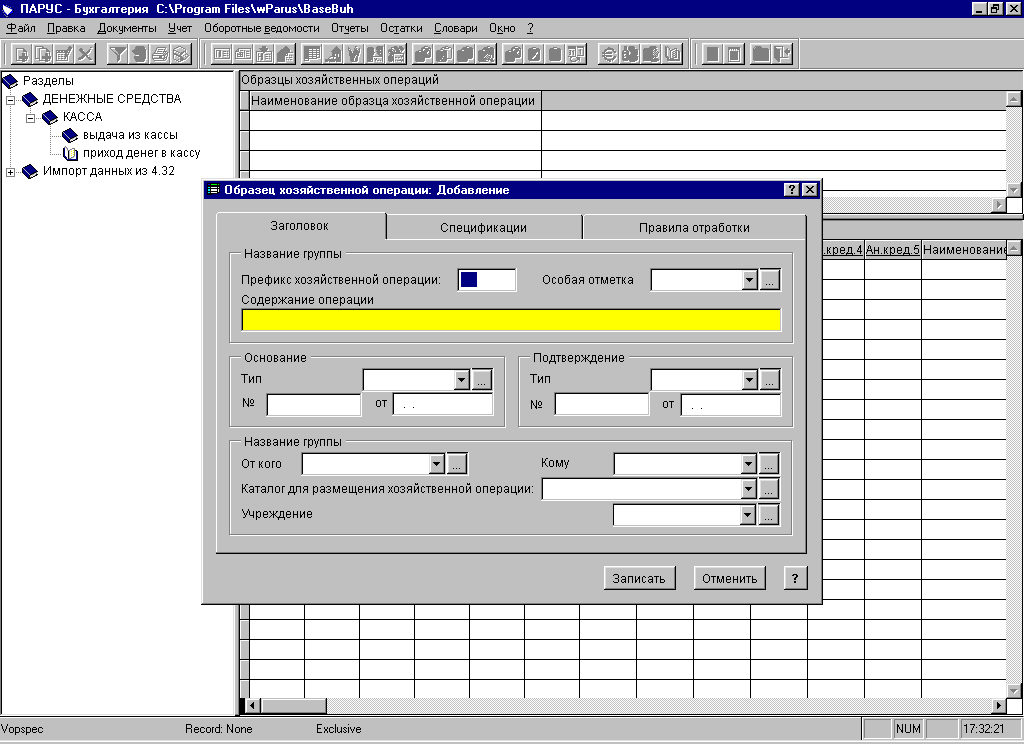
37. У вкладці "СПЕЦИФІКАЦІЇ" уведіть у поля ДЕБЕТ і КРЕДИТ номера рахунків типової проводки (у нашому прикладі в поле ДЕБЕТ заноситься "372", а в поле КРЕДИТ - "301"). Уведення номера рахунку в поле можна робити із клавіатури або вибрати зі словника "План рахунків". Якщо типова операція складається з декількох проводок, їх необхідно ввести аналогічно.
38. У поле ФОРМУЛА ДЛЯ РОЗРАХУНКУ вводиться інформація для автоматичного із сум проводок (Див. у наступних завданнях).
39. У вкладці "ПРАВИЛА ВІДПРАЦЬОВУВАННЯ" виберіть дату господарської операції. Вона може бути поточна, дата "По" з умов відбору або дата документа, що Ви відпрацьовуєте.
40. Збережете задані значення кнопкою ЗАПИСАТИ. На екрані з'явиться назва створеної Вами господарської операції в таблиці "Найменування зразка господарської операції" і проводки, які ви бачите тепер у таблиці "Специфікації".
ЗАВДАННЯ 1.4. НАСТРОЮВАННЯ СЛОВНИКА НАЙМЕНУВАНЬ МАТЕРІАЛЬНИХ ЦІННОСТЕЙ.
Словник "НОМЕНКЛАТОР" призначений для зберігання й використання в Системі характеристик матеріальних цінностей, що враховують по рахунках основних засобів, товарів і матеріалів. Позиція "Номенклатора" містить найменування матеріальної цінності, одиницю виміру й облікову ціну.
Для більше зручної роботи позиції словника поєднуються в тематичні розділи, а розділи - у тематичні підрозділи. Склад розділів і підрозділів Ви задаєте самостійно. Створений Вами "НОМЕНКЛАТОР" використається як для реєстрації господарських операцій по приходу й списанню матеріальних цінностей, так і для інших операцій з ними.
СТВОРІТЬ НАСТУПНІ РОЗДІЛИ Й НАЙМЕНУВАННЯ МАТЕРІАЛЬНИХ ЦІННОСТЕЙ ("НОМЕНКЛАТОР").
РОЗДІЛ ПІДРОЗДІЛ НАЙМЕНУВАННЯ ЦІНА/ГРН
1 МБП КАНЦТОВАРИ ПАПКА ПЛАСТИКОВА 5
СТЕПЛЕР 10
РУЧКА 2
ХОЗТОВАРЫ ЛАМПА ДЕННОГО СВІТЛА 40
НАПИЛОК 18
СВЕРДЕЛ 20
2 МАТЕРІАЛИ ВИДАТКОВІ МАТЕРІАЛИ МАСЛО 4
БОРОШНО 1
ЦУКОР 3
" Виконаєте інструкцію СТВОРЕННЯ СЛОВНИКА НАЙМЕНУВАНЬ МАТЕРІАЛЬНИХ ЦІННОСТЕЙ
ІНСТРУКЦІЯ ДО ЗАВДАННЯ
СТВОРЕННЯ СЛОВНИКА НАЙМЕНУВАНЬ МАТЕРІАЛЬНИХ ЦІННОСТЕЙ І ПОСЛУГ
Перебуваючи в ГОЛОВНОМУ МЕНЮ програми, виберіть розділ СЛОВНИКИ / НОМЕНКЛАТОР. На екрані з'явиться вікно, що складається з розділів словника НОМЕНКЛАТОР ТОВАРІВ І ПОСЛУГ і позицій матеріальних цінностей.
Щоб створити новий розділ і підрозділ НОМЕНКЛАТОРА:
У поле РОЗДІЛИ з контекстного меню виберіть функцію "Додати" або натисніть клавішу "Іnsert". На екрані з'явиться рядок для додавання назви роздягнула. Внесіть назву необхідного розділу (у нашому прикладі, "МБП").У створений розділ додайте підрозділ (у нашому прикладі, "Канцтовари").
Щоб додати нову ПОЗИЦІЮ в підрозділ:
1. У створеному підрозділі виберіть із контекстного меню функцію "Додати" або натисніть клавішу "Іnsert". На екрані з'явиться форма ДОДАВАННЯ НОМЕНКЛАТУРНОЇ ПОЗИЦІЇ.
1. У поле ТИП НОМЕНКЛАТУРНОЇ ПОЗИЦІЇ виберіть зі списку необхідну позицію
2. У поле КОД ТМЦ й у поле НАЙМЕНУВАННЯ внесіть коротке й відповідно повне найменування матеріальної цінності (наприклад, Папка й Папка для файлів).
3. У поле ОДИНИЦІ ВИМІРУ виберіть зі словника одиницю виміру даної позиції матеріальної цінності (наприклад, штука).
